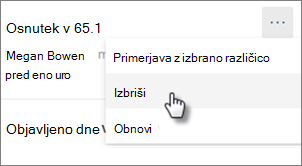Ogledate si lahko zgodovino različic sodobne strani ali objave novic in primerjate različice v programu SharePoint, vključno z vizualno primerjavo sprememb na strani. Ogledate si lahko, kdaj je bila stran spremenjena in kdo jo je spremenil. Ogledate si lahko tudi, kdaj so bile spremenjene lastnosti (podatki o datoteki). Po potrebi lahko obnovite prejšnjo različico ali izbrišete prejšnjo različico.
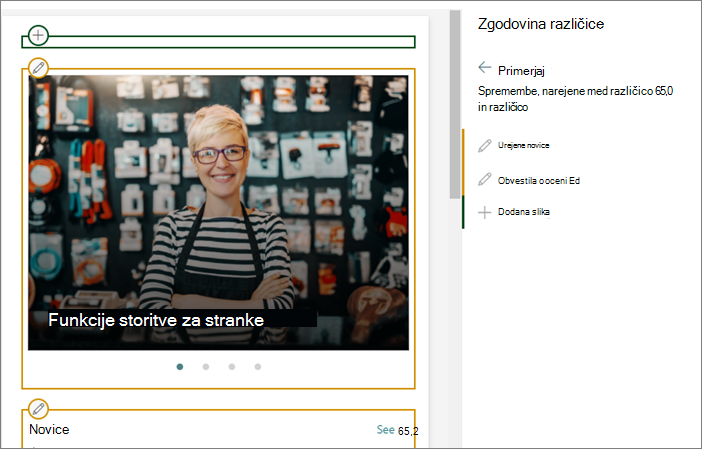
Opomba: Nekatere funkcije so v organizacije, ki so izbrale program Ciljana izdaja, uvedene postopoma. To pomeni, da ta funkcija morda še ni prikazana ali pa se morda razlikuje od opisa v člankih s pomočjo.
Ogled zgodovine različic
-
Odprite stran ali objavo novic, za katero si želite ogledate zgodovino različic.
-
Na vrhu strani izberite Podrobnosti strani in nato na dnu plošče Podrobnosti strani izberite Zgodovina različice.
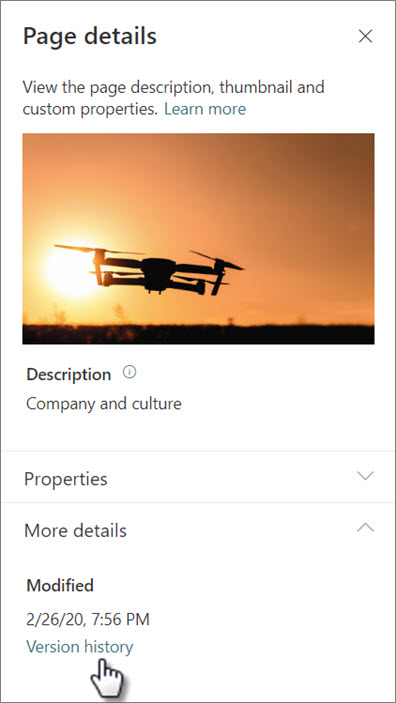
-
Prikaže se podokno Zgodovina različic in prikaže se seznam objavljenih in shranjenih različic osnutkov.
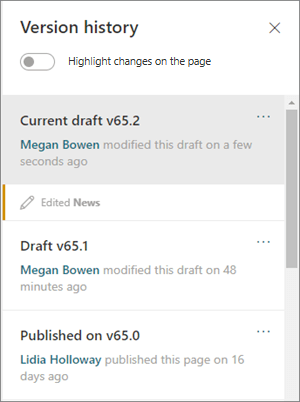
Opomba: Objavljene različice so »glavne različice«, številke različic pa se vedno končajo z 0 (na primer prva glavna različica bi bila v1.0). Shranjeni osnutki so »podrazličice« in končajo število osnutkov, shranjenih po zadnji glavni različici (na primer v1.1). Stran ali objavo novic lahko v obliki podrazličic shranite ročno (ne kot samodejno shranjeno).
-
Če želite primerjati spremembe med različico in njeno prejšnjo različico, izberite različico, ki jo želite primerjati. Videli boste seznam sprememb, ki so bile narejene med to različico in prejšnjo različico.
Če želite primerjati spremembe v različicah, ki niso v zaporedju, izberite različico, ki jo želite primerjati. Nato ob različici, s katero jo želite primerjati, izberite tri pike (...) ob različici in izberite Primerjaj z izbrano različico.
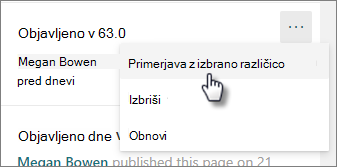
Oglejte si vizualno primerjavo razlik med različicami na strani
Razlike, ki so označene desno na strani, si lahko ogledate. Spletni gradniki s spremembami bodo obdani z barvno obrobo, ki ustreza vrsti in opisu spremembe v podoknu z zgodovino različic.
Tukaj je primer tega, kar boste videli:
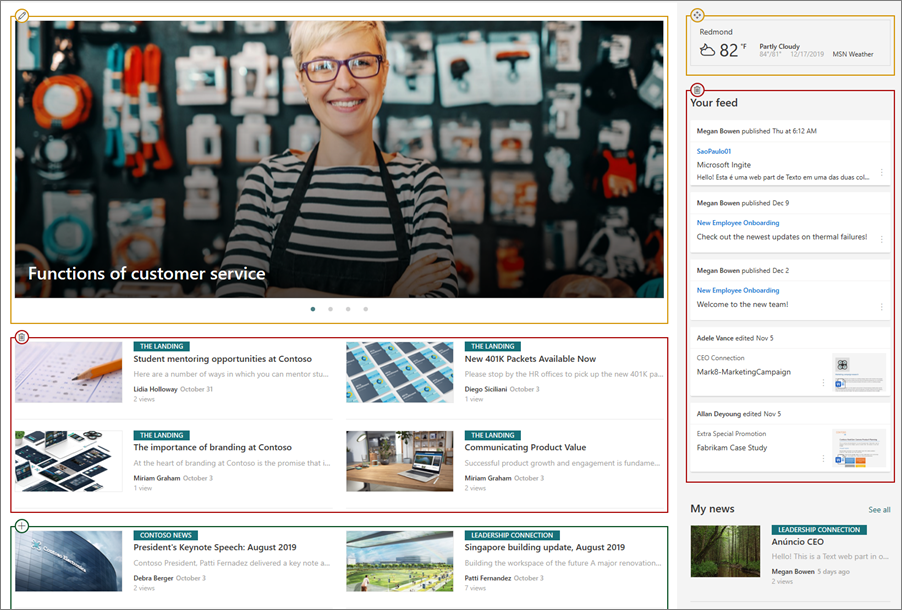
Legenda
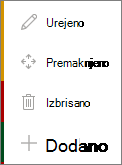 |
|
To naredite tako:
-
Na vrhu podokna Zgodovina različic premaknite stikalo za Označi spremembe na strani tako, da je stikalo vklopite.
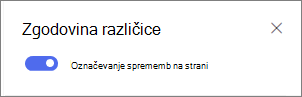
-
Če želite primerjati spremembe med različico in njeno prejšnjo različico, izberite različico, ki jo želite primerjati. Videli boste spremembe, ki so bile narejene med to različico in prejšnjo različico.
Če želite primerjati spremembe v različicah, ki niso v zaporedju, izberite različico, ki jo želite primerjati. Nato ob različici, s katero jo želite primerjati, izberite tri pike (...) ob različici in izberite Primerjaj z izbrano različico.
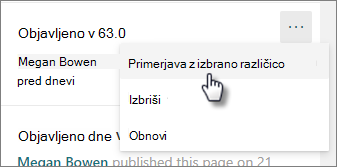
Opomba: Med ogledom razlik na strani ne morete spreminjati strani.
Obnovitev različice
Ko obnovite različico, ta postane najnovejša različica.
-
V podoknu Zgodovina različic poiščite različico, ki jo želite obnoviti.
-
Izberite tri pike (...) ob različici in izberite Obnovi.
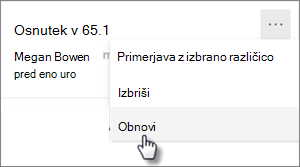
Brisanje različice
-
V podoknu Zgodovina različic poiščite različico, ki jo želite izbrisati.
-
Izberite tri pike (...) ob različici in izberite Izbriši.